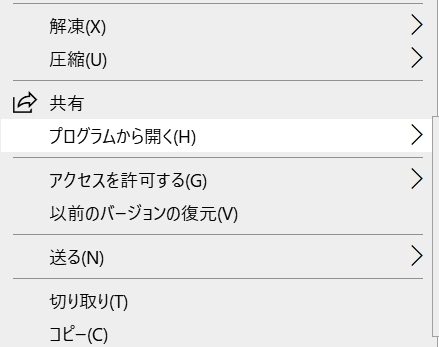「JPEGやPNGならわかるけれど、このDNGファイルとは一体なんだろう…」
「DNGファイルをRAW形式やJPEG拡張子に変換したいけれど、方法がわからない…」
昨今こういったDNGファイルに関する多くの疑問の声を頂戴します。
そこで今回の記事では、DNGファイルとは何か、またDNGファイルをRAW形式やJPEGファイル形式に変換する方法をわかりやすく解説していきます。
DNGファイルについてお困りの方は、ぜひ参考にしてください。
Part1:DNGファイルとは?
まず、DNGファイルとは何かについて解説します。
DNGファイルとは、(Digital Nagative Image)の略で、非圧縮型の画像格納ファイルのことを指します。
DNGファイルは、アメリカ合衆国のIT企業、Adobe社により開発された拡張子です。
DNG拡張子は非圧縮型であるため、RAW画像ファイルのように鮮明な解像度を保ちます。しかしながら、RAWファイルのように特定のソフトウェアでしか使用できないといったことをなるべく防ぐために、Adobe社以外のソフトウェアにも幅広く対応できるよう開発されたところが最大のメリットです。
画像の解像度が高いRAWファイルを使いたいけれど、使っているソフトウェアや、クライアント先ではいかんせん互換性がない…といった方も多いとお察しします。
DNGファイルをやむを得ずJEPGやPNG形式に変換せざるをえない状況でお困りの方も多いので、これは有難いメリットですよね。
WindowsやMacともに標準の写真アプリである、Microsoft Photos、Apple Previewsといったソフトにも対応しており、Google Photosにも互換性があります。
さらにSamusung等の大手IT企業の多くの製品でもサポートされています。
DNGファイルは汎用性がありながら、RAWファイルの画質並の高解像度を保てるため、多くの写真家やグラフィックデザイナーに重宝されています。
デメリットとしては、JPGやPNGといったファイル形式に比べ、非圧縮型のため容量が大きい点です。
したがって、主に一般の方向けというよりは、高画質の画像を取り扱う、写真やイラストのプロフェッショナルの間で使われるファイル形式です。
Part2:DNGファイルをRAW、JPEGなどのファイル形式に変換する方法
続いて、DNGファイルをRAWやJEPGのファイル形式へと変換する方法を解説します。結論としては、「Convertio」を利用するのが良いでしょう。特別なソフトウェアをダウンロードする必要もなく、PCの操作とWebブラウザのみを利用するだけで無料で行える方法なので、おすすめです。Windows、Macともに同じ方法で変換することが可能です。以下でステップを踏みながらわかりやすく解説していきます。
- Convertioを開きます。
- 中央の「ファイルを選ぶ」より対象のDNGファイルを選択します。
- 変換先を、RAWやJPEG等の変換したいファイル形式に設定します。
- 画面右側の「変換」を押します。
- 「ダウンロード」を押して、ファイルをダウンロードできれば完了です。
Part3:DNGなどの写真ファイルを復元する方法
DNGファイルの復元にはデータ復元ソフト4DDiGを使用します。DNGファイルをはじめとして、写真ファイルにはさまざまなファイル形式があります。
データ復元ソフトにもたくさんの種類がありますが、中にはDNGファイルなどに対応していないソフトもあるので注意が必要です。その点、4DDiGはほぼすべてのファイル形式に対応しているのでご安心ください。
さらに4DDiGは高い復元率を誇ります。破損が疑われるDNGファイルに4DDiGを適用し、正常に開けるようになるかお試しください。
-
4DDiGデータ復元ソフトをインストール、起動させます。
無料ダウンロードPC向け
安全的なダウンロード
無料ダウンロードMAC向け
安全的なダウンロード
ファイルの場所を選択
ファイルが失われた場所にマウスを置き、「スキャン」をクリックします。

ファイルの検出
しばらく待つと、指定した場所にあるすべてのファイルが表示されます。

ファイルのプレビューと復元
復元するファイルを選択して右側の「プレビュー」をクリックして選択されたWordファイルを確認できます。そして、右下の「復元」をクリックし、保存場所を指定すると、ファイルがすぐに復元されます。
 注意:: 保存パスを元の場所を選択すれば、データが上書きして復元できない恐れがあります。
注意:: 保存パスを元の場所を選択すれば、データが上書きして復元できない恐れがあります。
Part4:まとめ
- DNGファイルとは、Adobe社により開発された、RAW画像並の高解像度を保つ画像格納ファイルです。
- DNGファイルをJPEGやRAWファイル形式へ変換するには、「Convertio」が無料でおすすめです。
- DNGファイルの破損がある場合、データ復元ソフト「4DDiG」で復元できます。
高画質でありながらも、多くの汎用性があるDNGファイルをうまく扱えるようになれば、あなたの写真ライフがもっと楽しくなるでしょう。
ぜひ、今回の記事を参考にしてみてください。



 ChatGPT
ChatGPT
 Google AI モード
Google AI モード
 Perplexity
Perplexity
 Grok
Grok